简介:在我们的日常生活中,无论是工作、娱乐还是学习,我们都需要电脑。我们看到的最常见的计算机系统是视窗操作系统。使用电脑时,系统问题是常见的,这就需要我们启动恢复控制台。你知道如何启动恢复控制台吗?让我们来看看如何启动和使用故障恢复控制台。
以及如何启动故障恢复控制台:
使用故障恢复控制台,您可以执行各种操作,包括启用和禁用服务、格式化驱动器、读写本地驱动器(包括格式化为NTFS文件系统的驱动器)上的数据,以及执行许多其他管理任务。如果您需要通过将文件从软盘或CD-ROM复制到硬盘来修复系统,或者如果您需要重新配置阻止计算机正常启动的服务,故障恢复控制台尤其有用。但是,这种方法只能由能够使用基本命令来识别和定位有问题的驱动程序和文件的高级用户使用。换句话说,要使用故障恢复控制台,您必须是管理员,也就是说,您需要知道系统管理员的用户名和密码。
 【资料图】
【资料图】
有两种方法可以启动恢复台:
1.直接开始。如果您无法启动电脑,您可以从安装光盘运行故障恢复控制台。用WINXP的安装光盘启动电脑。当基于文本部分开始安装时,请按照提示并按R键选择修复或恢复选项。如果您有双引导或多引导系统,您可以从故障恢复控制台选择要访问的驱动器。出现提示时,输入系统管理员的密码。然后,在系统提示符下,键入“Recovery Console”命令,输入help以获取命令名列表,或者输入help命令名以获取指定的命令。当您想退出故障恢复控制台命令并在最后一次操作后重新启动计算机时,请输入“exit”。
2.安装和启动:
您也可以预先在电脑上安装故障恢复控制台,这样当您无法重新启动Windows时,仍然可以使用故障恢复控制台。当系统启动时,您可以从可用操作系统列表中选择恢复控制台选项。启动故障恢复控制台后,您必须选择要登录的驱动器(如果您有双引导或多引导系统),并使用管理员密码登录。然后就可以使用控制台提供的命令完成简单的操作(比如换到不同的目录或者查看目录)和更强大的操作(比如修复引导扇区)。要将故障恢复控制台作为启动选项安装,请在Windows运行时,将安装光盘插入光盘驱动器,单击“开始”-“运行”,然后键入“G:i386winnt32.exe/cmdcons”,其中G代表光盘驱动器号。这时屏幕上会出现一个提示窗口,问你是否安装。选择“是”后,系统将开始复制文件。最后,系统会提示您已经完成了系统故障恢复控制台的安装。
如果要删除已安装的恢复控制台,可以打开“我的电脑”,双击安装恢复控制台的硬盘,选择“工具”菜单上的“文件夹选项”,单击“查看”-“显示所有文件和文件夹”,清除“隐藏受保护的操作系统文件”复选框,然后单击“确定”,删除根目录中的cmdcons文件夹,删除根目录中的cmldr文件,右键单击根目录中的boot.ini文件,然后单击“属性”, 清除“只读”复选框,然后单击“确定”,在记事本中打开boot.ini文件,并删除恢复控制台的条目,如“c : cmdcons bootsect . dat=”Microsoft Windows XP恢复控制台。 只需保存文件并关闭它。
对系统故障恢复非常有效的命令:
1.bootcfg:bootcfg命令用于配置和恢复引导文件boot.ini.
2.禁用和启用:这两个命令用于禁用/启动或启用系统服务或设备驱动程序。
3.扩展:用于从压缩文件中提取文件。
4.Fixboot:将新分区的引导扇区写入指定的分区。
5.Fixmbr:修复指定磁盘的主引导记录。
6.帮助:显示故障恢复控制台中使用的命令列表。
7.列出可以在计算机上使用的服务和驱动程序。
8.Set:显示和设置环境变量。
以上是恢复台的使用和启动方法。你学会了吗?如果您在使用计算机的过程中遇到系统故障,请过来看看边肖是如何启动故障恢复控制台的。相信通过以上介绍,你可以通过以上方法快速解决系统中的一些常见问题。请过来了解一下。
本文到此结束,希望对大家有所帮助。
































































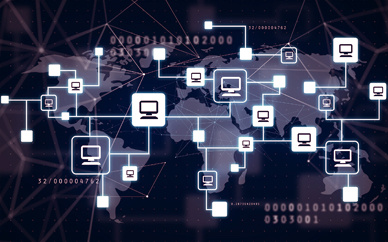















 营业执照公示信息
营业执照公示信息